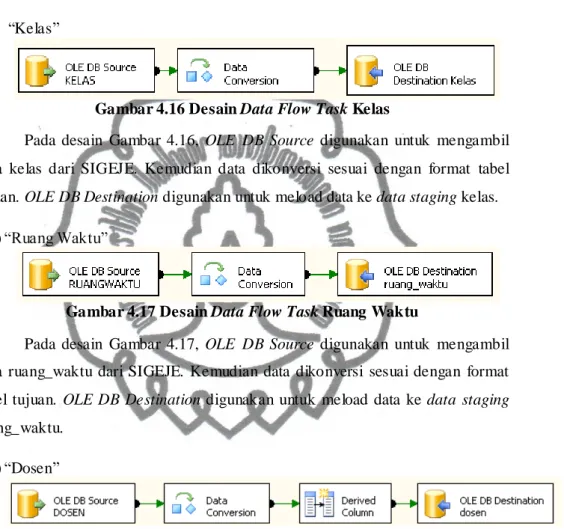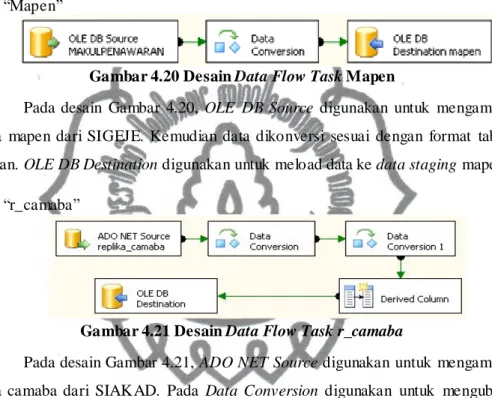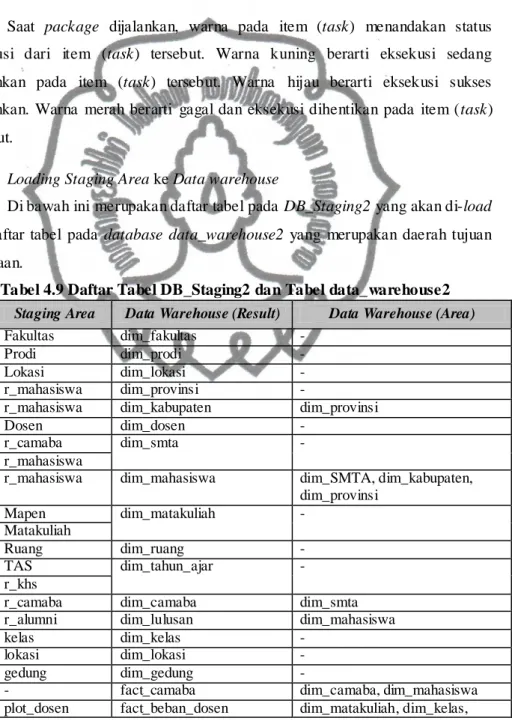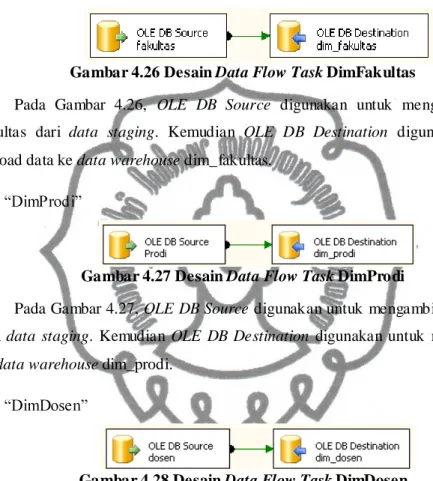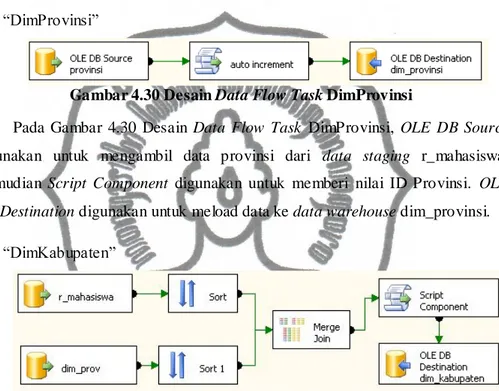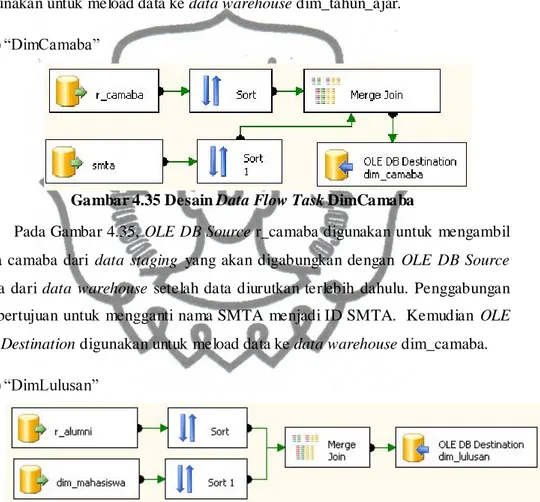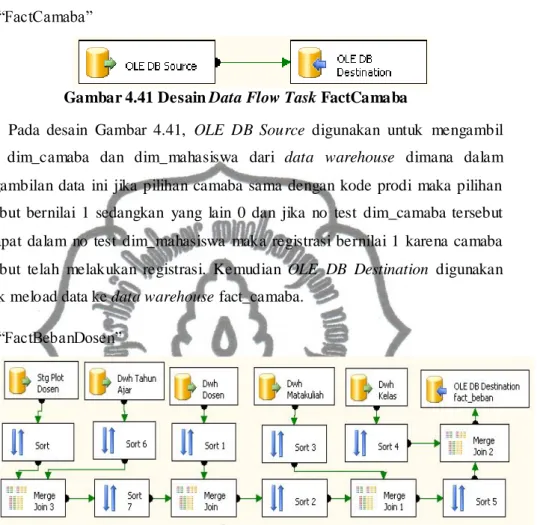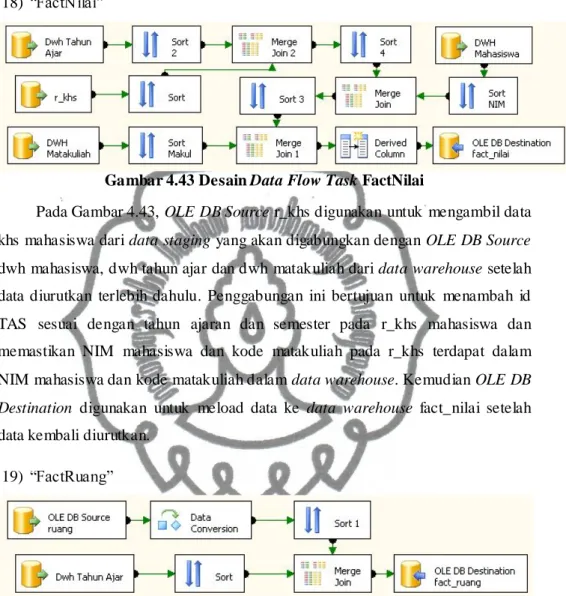commit to user
23BAB IV
HASIL DAN PEMBAHASAN 4.1. Deskripsi Data
Dalam penelitian ini sumber data yang digunakan berasal dari database akademik yang terdapat dalam Universitas Sebelas Maret Surakarta. Database tersebut adalah :
a. SIAKAD yang menggunakan DBMS MySQL untuk menyimpan data-data kemahasiswaan dan perkuliahan pada sistem informasi akademik dimana data-data tersebut terdapat di pusat komputer (PUSKOM) UNS.
b. SPMB yang menggunakan DBMS MySQL untuk menyimpan data-data calon mahasiswa baru yang melakukan pendaftaran di UNS dimana data-data tersebut terdapat di kantor SPMB UNS.
c. SIGEJE yang menggunakan DBMS SQL Server untuk menyimpan data-data penjadwalan matakuliah dan beban SKS dosen semua program studi dan fakultas di UNS dimana data-data tersebut terdapat di kantor BAAPSI UNS.
4.2. Analisis Sistem
Berikut ini pada Gambar 4.1 merupakan schema diagram SPMB, Gambar 4.2 merupakan schema diagram SIAKAD sedangkan Gambar 4.3 merupakan schema diagram SIGEJE.
commit to user
Gambar 4.2 Sumber Data SIGEJE
commit to user
Dari sumber data tersebut dan hasil dari studi literatur dapat dilakukan analisa untuk mengetahui informasi- informasi apa saja yang harus disediakan oleh sistem. Berikut adalah fungsi yang dapat ditangani sistem beserta sumber data yang dibutuhkan :
a. Tabel 4.1 merupakan sumber data untuk melihat jumlah mahasiswa, jumlah lulusan, jumlah mahasiswa yang diwisuda, jumlah calon mahasiswa baru dari berbagai dimensi.
Tabel 4.1 Sumber Data Jumlah Camaba, Mahasiswa dan Lulusan
Fakta Dimensi
Database Tabel Database Tabel
SIAKAD Replika_camaba SIAKAD Replika_camaba SIAKAD Repilka_alumni SIAKAD Repilka_alumni SIAKAD Replika_mahasiswa SIAKAD Replika_mahasiswa
SIGEJE PRODI SIGEJE FAKULTAS
b. Tabel 4.2 merupakan sumber data untuk melihat profil IPK dan lama studi lulusan.
Tabel 4.2 Sumber Data IPK dan Lama Studi Lulusan
Fakta Dimensi
Database Tabel Database Tabel
SIAKAD Replika_alumni SIAKAD Replika_alumni SIGEJE PRODI
SIGEJE FAKULTAS
c. Tabel 4.3 merupakan sumber data untuk melihat profil beban sks dosen.
Tabel 4.3 Sumber Data Beban SKS Dosen
Fakta Dimensi
Database Tabel Database Tabel
SIGEJE Plot_dosen SIGEJE DOSEN SIGEJE PRODI SIGEJE FAKULTAS SIGEJE TAS SIGEJE KELAS SIGEJE MATAKULIAH d. Tabel 4.4 merupakan sumber data untuk melihat nilai mahasiswa.
Tabel 4.4 Sumber Data Nilai Mahasis wa
Fakta Dimensi
Database Tabel Database Tabel
SIAKAD Replika_khs_mipa SIAKAD Replika_mahasiswa SIAKAD Replika_khs_fk SIGEJE PRODI
commit to user
SIAKAD Replika_khs_ekonomi SIGEJE TAS SIAKAD Replika_khs_fisip
e. Tabel 4.5 merupakan sumber data untuk melihat persentase pemakaian ruang.
Tabel 4.5 Sumber Data Pe makaian Ruang
Fakta Dime nsi
Database Tabel Database Tabel SIGEJE RUANGWAKTU SIGEJE RUANG SIGEJE RUANG SIGEJE TAS SIGEJE WAKTU SIGEJE GEDUNG
SIGEJE FAKULTAS
f. Tabel 4.6 merupakan sumber data untuk melakukan pengelompokkan data.
Tabel 4.6 Sumber Data Pengelompokkan Data
Fakta Dimensi
Database Tabel Database Tabel SIAKAD Replika_alu mni SIAKAD Replika_alu mni
SIAKAD Replika_ mahasiswa SIGEJE PRODI
SIGEJE FAKULTAS
Dari analisis yang dilakukan maka dibuatlah sebuah skema model data dimensional menggunakan snowflake schema yang akan digunakan untuk membangun data warehouse seperti pada Gambar 4.4.
commit to user
Agar data-data yang terdapat dalam schema diagram SIAKAD dan SIGEJE dapat digunakan dalam data warehouse, maka beberapa tipe data dalam database tersebut akan diolah sesuai dengan format dalam data warehouse,
se nvarchar
dan data-data yang akan digunakan untuk proses perhitungan, tipe datanya akan diubah sesuai dengan kebutuhan seperti dari format ke format
atau dari format integer .
4.3. Desain Sistem
Gambar 4.5 Arsitektur Perangkat Lunak
Dalam proses pengambilan data dari data sumber sampai dengan pembuatan laporan akan dilakukan seperti arsitektur perangkat lunak pada Gambar 4.5. Pada sumber data SIAKAD, SPMB dan SIGEJE akan dilakukan proses ETL dimana dalam proses ETL ini data-data akan ditransformasikan sesuai dengan kebutuhan data warehouse. Setelah proses ETL selesai dilakukan maka proses selanjutnya adalah membuat OLAP dan clustering K-means. Setelah itu proses terakhir adalah pembuatan report atau laporan OLAP dan clustering.
commit to user
Pada sistem ini, seperti arsitektur perangkat keras pada Gambar 4.6, arsitektur yang digunakan berupa client server, dimana semua data disimpan database di server. Dan sistem dapat diakses oleh klien pada lingkungan sistem operasi apapun yang mempunyai aplikasi penjelajah situs (web browser). Pengguna akan berinteraksi dengan sistem melalui antarmuka GUI (Graphical User Interface).
Tahapan-tahapan proses dalam membangun data warehouse menggunakan tools SQL Server 2008R2 dijelaskan dalam Tabel 4.7 berikut:
Tabel 4.7 Tahapan pe mbangunan data warehouse
Proses Sumber dan Tujuan
Tools yang
Digunakan Tahapan Dalam Proses
Data Sumber ke Staging Area SQL Server dan MySQL ke SQL Server SQL Server Integration Service
Membuat package baru
Menentukan Control Flow Item yang akan digunakan
Menentukan sumber metadata
Menentukan staging area untuk metadata Membersihkan, menggabungkan dan me-load tabel-tabel pada staging area
Execute Package Load data ke staging area
Staging Area ke Data warehouse SQL Server ke SQL Server SQL Server Integration Service
Membuat package baru
Menentukan Control Flow Item yang akan digunakan
Menentukan sumber metadata
Menentukan metadata untuk data warehouse Me-load data ke tabel dimensi dan tabel fakta
Execute Package
Load data ke data warehouse
Pembuatan Cube SQL Server ke Analys is Service Database SQL Server Analys is Services
Menentukan data source Menentukan data source views Membuat cube
Mengubah attribut, measure dan hirarki pada
cube
Mendefinis ikan kalkulasi pada cube
Deploy Analys is Services database
4.4. Implementasi Sistem
4.4.1. Implementasi Pe mbe rsihan Data (ETL)
Sebelum dilakukan proses ETL, database-database yang digunakan seperti data staging dan data warehouse harus disiapkan terlebih dahulu dan
commit to user
berada di server sebelum membuat proyek dengan SQL Server Integration Service (SSIS).
1. Loading Data Sumber ke Staging Area
Pada Tabel 4.8 merupakan daftar tabel data sumber yang akan di-load dan daftar tabel pada database DB_Staging2 yang merupakan daerah tujuan pemetaan (staging area).
Tabel 4.8 Daftar Tabel Sumbe r Data dan Staging Area
No Database Sumbe r Tabe l Sumbe r Staging Area
1 SIGEJE FAKULTAS fakultas
2 SIGEJE PRODI prodi
3 SIGEJE LOKASI lokasi
5 SIAKAD replika_identitas_mahasiswa r_mahasiswa
6 SIGEJE DOSEN dosen
7 SIGEJE MATAKULIAH matakuliah
8 SIGEJE TAS TAS
9 SPMB replika_camaba r_camaba
10 SIAKAD replika_alumni r_alumni
11 SIGEJE KELAS Kelas
12 SIGEJE GEDUNG gedung
13 SIGEJE PLOTDOSEN plot_dosen
14 SIGEJE MAKULPENAWARAN mapen
15 SIAKAD replika_khs_mipa r_khs replika_khs_ekonomi replika_khs_fk replika_khs_fisip replika_khs_fkip replika_khs_hukum replika_khs_teknik replika_khs_sastra
16 SIGEJE RUANG ruang
17 SIGEJE WAKTU waktu
18 SIGEJE RUANGWAKTU ruang_waktu
Untuk proses loading dari data sumber ke staging area pada container Staging akan dibuat desain proses seperti pada Gambar 4.7 berikut :
commit to user
Gambar 4.7 Desain Control Flow pada Container Staging
Pada sequence container erdapat Execute SQL Task
bernama yang digunakan untuk menghapus isi data
staging sebelum proses ETL dijalankan. Untuk menjalankan sequence container tersebut mengguna
203.6.149. taging2
Sedangkan dalam sequence container erdapat beberapa
data flow task yang digunakan untuk melakukan proses ETL dari data sumber ke data staging. Data flow task tersebut adalah :
1) Fakultas
Gambar 4.8 Desain Data Flow Task Fakultas
Pada desain Gambar 4.8, OLE DB Source digunakan untuk mengambil data fakultas dari SIGEJE dimana nama fakultas tidak boleh null. Kemudian data dikonversi sesuai dengan format tabel tujuan. OLE DB Destination digunakan untuk meload data ke data staging fakultas.
commit to user
2) ProdiGambar 4.9 Desain Data Flow Task Prodi
Pada desain Gambar 4.9, OLE DB Source digunakan untuk mengambil data prodi dari SIGEJE dimana kode prodi tidak boleh kosong atau null dan id fakultas tidak null. Kemudian data dikonversi sesuai dengan format tabel tujuan. OLE DB Destination digunakan untuk meload data ke data staging prodi.
3) Lokasi
Gambar 4.10 Desain Data Flow Task Lokasi
Pada desain Gambar 4.10, OLE DB Source digunakan untuk mengambil data lokasi dari SIGEJE. Kemudian data dikonversi sesuai dengan format tabel tujuan. OLE DB Destination digunakan untuk meload data ke data staging lokasi.
4) Matakuliah
Gambar 4.11 Desain Data Flow Task Matakuliah
Pada desain Gambar 4.11, OLE DB Source digunakan untuk mengambil data matakuliah dari SIGEJE dimana kode makul, sks makul, semester makul dan nama makul tidak boleh null. Kemudian data dikonversi sesuai dengan format tabel tujuan. Sedangkan Derived Column digunakan untuk menggabungkan kode matakuliah dan nama matakuliah. OLE DB Destination digunakan untuk meload data ke data staging matakuliah.
5) lot Dosen
commit to user
Pada desain Gambar 4.12, OLE DB Source digunakan untuk mengambil data plot_dosen dari SIGEJE. Kemudian pada Derived Column digunakan untuk mengubah koma menjadi titik. Sedangkan Derived Column1 digunakan untuk mengubah data yang bernilai NULL
Data Conversion 1 digunakan untuk mengubah tipe data pada kolom SKS menjadi decimal. OLE DB Destination digunakan untuk meload data ke data staging plot_dosen.
6) TAS
Gambar 4.13 Desain Data Flow Task TAS
Pada desain Gambar 4.13, OLE DB Source digunakan untuk mengambil data TAS dari SIGEJE. Kemudian data dikonversi sesuai dengan format tabel tujuan. Sedangkan pada Derived Column akan mengganti IDSEMESTER yang OLE DB Destination digunakan untuk meload data ke data staging TAS.
7) Ruang
Gambar 4.14 Desain Data Flow Task Ruang
Pada desain Gambar 4.14, OLE DB Source digunakan untuk mengambil data ruang dari SIGEJE dimana id prodi dan daya tampung ruang tidak boleh null. Kemudian data dikonversi sesuai dengan format tabel tujuan. Pada Derived Column digunakan untuk mengganti IDGEDUNG yang bernilai NULL dengan
OLE DB Destination digunakan untuk meload data ke data staging ruang. 8) Waktu
Gambar 4.15 Desain Data Flow Task Waktu
Pada desain Gambar 4.15, OLE DB Source digunakan untuk mengambil data waktu dari SIGEJE. Kemudian data dikonversi sesuai dengan format tabel
commit to user
tujuan. Pada Derived Column digunakan untuk mengganti nilai IDFAKULTAS
yang bernilai NULL OLE DB Destination digunakan untuk meload
data ke data staging waktu. 9) Kelas
Gambar 4.16 Desain Data Flow Task Kelas
Pada desain Gambar 4.16, OLE DB Source digunakan untuk mengambil data kelas dari SIGEJE. Kemudian data dikonversi sesuai dengan format tabel tujuan. OLE DB Destination digunakan untuk meload data ke data staging kelas.
10)
Gambar 4.17 Desain Data Flow Task Ruang Waktu
Pada desain Gambar 4.17, OLE DB Source digunakan untuk mengambil data ruang_waktu dari SIGEJE. Kemudian data dikonversi sesuai dengan format tabel tujuan. OLE DB Destination digunakan untuk meload data ke data staging ruang_waktu.
11) Dosen
Gambar 4.18 Desain Data Flow Task Dosen
Pada desain Gambar 4.18, OLE DB Source digunakan untuk mengambil data dosen dari SIGEJE. Kemudian data dikonversi sesuai dengan format tabel tujuan. Pada Derived Colomn data yang bernilai kosong atau NULL diganti -OLE DB Destination digunakan untuk meload data ke data staging dosen.
12) Gedung
commit to user
Pada desain Gambar 4.19, OLE DB Source digunakan untuk mengambil data gedung dari SIGEJE. Kemudian data dikonversi sesuai dengan format tabel tujuan. OLE DB Destination digunakan untuk meload data ke data staging gedung.
13) Mapen
Gambar 4.20 Desain Data Flow Task Mapen
Pada desain Gambar 4.20, OLE DB Source digunakan untuk mengambil data mapen dari SIGEJE. Kemudian data dikonversi sesuai dengan format tabel tujuan. OLE DB Destination digunakan untuk meload data ke data staging mapen.
14) r_camaba
Gambar 4.21 Desain Data Flow Task r_camaba
Pada desain Gambar 4.21, ADO NET Source digunakan untuk mengambil data camaba dari SIAKAD. Pada Data Conversion digunakan untuk mengubah Data Conversion 1 mengubah string. Kemudian pada Derived Colomn
-bernilai 1 menja OLE DB Destination
digunakan untuk meload data ke data staging r_camaba. 15)
commit to user
Pada desain Gambar 4.22, OLE DB Source digunakan untuk mengambil data alumni dari SIAKAD. Lalu Data Conversion akan mengubah tipe data
Data Conversion 1
sesuai dengan format tabel tujuan. OLE DB Destination digunakan untuk meload data ke data staging r_alumni.
16) r_khs
Gambar 4.23 Desain Data Flow Task r_khs
Pada desain Gambar 4.23, ADO NET Source digunakan untuk mengambil data khs per fakultas dari SIAKAD dimana data yang diambil memiliki semester A,B,C atau D. Kemudian data tersebut digabungkan menjadi satu menggunkan Union All. Kemudian Data Conversion akan mengubah tipe data menjadi
Data Conversion 1
sesuai dengan format tabel tujuan. Pada Derived Colomn NIL_AKHIR yang bernilai NULL
A
OLE DB Destination digunakan untuk meload data ke data staging r_khs.
17)
commit to user
Pada desain Gambar 4.24, OLE DB Source digunakan untuk mengambil data mahasiswa dari SIAKAD. Lalu Data Conversion akan mengubah tipe data
Data Conversion 1
sesuai dengan format tabel tujuan. OLE DB Destination digunakan untuk meload data ke data staging r_mahasiswa.
Saat package dijalankan, warna pada item (task) menandakan status eksekusi dari item (task) tersebut. Warna kuning berarti eksekusi sedang dijalankan pada item (task) tersebut. Warna hijau berarti eksekusi sukses dijalankan. Warna merah berarti gagal dan eksekusi dihentikan pada item (task) tersebut.
2. Loading Staging Area ke Data warehouse
Di bawah ini merupakan daftar tabel pada DB_Staging2 yang akan di-load dan daftar tabel pada database data_warehouse2 yang merupakan daerah tujuan pemetaan.
Tabel 4.9 Daftar Tabel DB_Staging2 dan Tabel data_warehouse2 Staging Area Data Warehouse (Result) Data Warehouse (Area)
Fakultas dim_fakultas
-Prodi dim_prodi
-Lokasi dim_lokasi
-r_mahasiswa dim_provinsi
-r_mahasiswa dim_kabupaten dim_provinsi
Dosen dim_dosen
-r_camaba dim_smta
-r_mahasiswa
r_mahasiswa dim_mahasiswa dim_SMTA, dim_kabupaten,
dim_provinsi Mapen dim_matakuliah -Matakuliah Ruang dim_ruang -TAS dim_tahun_ajar -r_khs
r_camaba dim_camaba dim_smta
r_alumni dim_lulusan dim_mahasiswa
kelas dim_kelas
-lokasi dim_lokasi
-gedung dim_gedung
-- fact_camaba dim_camaba, dim_mahasiswa
commit to user
mapen dim_tahun_ajar, dim_dosen
r_khs fact_nilai dim_mahasiswa, dim_matakuliah,
dim_tahun_ajar
ruang Fact_ruang
-waktu ruang_waktu
Untuk proses loading dari staging area ke data warehouse pada container Warehouse akan dibuat desain proses seperti pada Gambar 4.25 berikut :
Gambar 4.25 Desain Control Flow pada Container
Pada sequence container Warehouse erdapat Execute SQL
Task bernama Warehouse yang digunakan untuk menghapus isi data warehouse sebelum proses ETL dijalankan. Untuk menjalankan sequence container tersebut menggunakan koneksi ke database warehouse
Sedangkan dalam sequence container erdapat
beberapa data flow task yang digunakan untuk melakukan proses ETL dari data staging ke data warehouse. Garis hijau pada sequence container tersebut
commit to user
menunjukkan bahwa proses ETL akan dilakukan sesuai urutan data flow task. Data flow task tersebut adalah :
1)
Gambar 4.26 Desain Data Flow Task DimFakultas
Pada Gambar 4.26, OLE DB Source digunakan untuk mengambil data fakultas dari data staging. Kemudian OLE DB Destination digunakan untuk meload data ke data warehouse dim_fakultas.
2)
Gambar 4.27 Desain Data Flow Task DimProdi
Pada Gambar 4.27, OLE DB Source digunakan untuk mengambil data prodi dari data staging. Kemudian OLE DB Destination digunakan untuk meload data ke data warehouse dim_prodi.
3)
Gambar 4.28 Desain Data Flow Task DimDosen
Pada Gambar 4.28, OLE DB Source digunakan untuk mengambil data dosen dari data staging. Kemudian OLE DB Destination digunakan untuk meload data ke data warehouse dim_dosen.
4)
commit to user
Pada Gambar 4.29, OLE DB Source digunakan untuk mengambil data SMTA dari data staging r_camaba dan r_mahasiswa. Kemudian data SMTA digabungkan menggunakan Union All lalu data diurutkan menggunakan Sort. OLE DB Destination digunakan untuk meload data ke data warehouse dim_SMTA.
5)
Gambar 4.30 Desain Data Flow Task DimProvinsi
Pada Gambar 4.30 Desain Data Flow Task DimProvinsi, OLE DB Source digunakan untuk mengambil data provinsi dari data staging r_mahasiswa. Kemudian Script Component digunakan untuk memberi nilai ID Provinsi. OLE DB Destination digunakan untuk meload data ke data warehouse dim_provinsi.
6)
Gambar 4.31 Desain Data Flow Task DimKabupaten
Pada Gambar 4.31, OLE DB Source r_mahasiswa digunakan untuk mengambil data kabupaten dan provinsi dari data staging r_mahasiswa. Sedangkan OLE DB Source dim_provinsi untuk mengambil data provinsi data warehouse. Kemudian data diurutkan sebelum digabungkan dengan merge join. Penggabungan ini bertujuan untuk mengganti nama provinsi pada r_mahasiswa menjadi id_provinsi pada dimensi provinsi. Lalu Script Component digunakan untuk memberi nilai ID kabupaten. OLE DB Destination digunakan untuk meload data ke data warehouse dim_kabupaten.
commit to user
7)Gambar 4.32 Desain Data Flow Task DimMahasis wa
Pada Gambar 4.32, OLE DB Source stg_mahasiswa digunakan untuk mengambil data mahasiswa dari data staging r_mahasiswa. Sedangkan OLE DB Source dwh_kabupaten, dwh_provinsi dan dwh_smta digunakan untuk mengambil data yang dimilikinya agar dapat digabungkan dengan data mahasiswa dimana sebelumnya data telah diurutkan terlebih dahulu. Penggabungan ini bertujuan untuk mengganti nama kabupaten, nama provinsi dan nama SMTA menjadi id kabupaten, id provinsi dan id SMTA. Setelah itu OLE DB Destination digunakan untuk meload data ke data warehouse dim_mahasiswa.
8)
Gambar 4.33 Desain Data Flow Task DimMakul
Pada Gambar 4.33, OLE DB Source digunakan untuk mengambil data matakuliah dari data staging. Kemudian OLE DB Destination digunakan untuk meload data ke data warehouse dim_matakuliah.
9)
commit to user
Pada Gambar 4.34, OLE DB Source digunakan untuk mengambil data tahun ajaran dan semester dari data staging TAS dan r_khs. Kemudian data dijadikan satu dengan fungsi Merge. Setelah itu, data diurutkan menggunakan Sort2 sekaligus menghilangkan duplikasi data. Kemudian Script Component digunakan untuk memberi nilai ID TAS secara auto increment. OLE DB Destination digunakan untuk meload data ke data warehouse dim_tahun_ajar.
10)
Gambar 4.35 Desain Data Flow Task DimCamaba
Pada Gambar 4.35, OLE DB Source r_camaba digunakan untuk mengambil data camaba dari data staging yang akan digabungkan dengan OLE DB Source smta dari data warehouse setelah data diurutkan terlebih dahulu. Penggabungan ini bertujuan untuk mengganti nama SMTA menjadi ID SMTA. Kemudian OLE DB Destination digunakan untuk meload data ke data warehouse dim_camaba.
11)
Gambar 4.36 Desain Data Flow Task DimLulusan
Pada Gambar 4.36 Desain Data Flow Task DimLulusan, OLE DB Source r_alumni digunakan untuk mengambil data lulusan dari data staging yang akan digabungkan dengan OLE DB Source dim_mahasiswa dari data warehouse setelah data diurutkan terlebih dahulu. Penggabungan ini bertujuan untuk memastikan nim lulusan juga terdapat dalam nim mahasiswa. OLE DB Destination digunakan untuk meload data ke data warehouse dim_lulusan.
commit to user
12)Gambar 4.37 Desain Data Flow Task DimKelas
Pada Gambar 4.37, OLE DB Source digunakan untuk mengambil data kelas dari data staging. Kemudian OLE DB Destination digunakan untuk meload data ke data warehouse dim_kelas.
13)
Gambar 4.38 Desain Data Flow Task DimLokasi
Pada Gambar 4.38, OLE DB Source digunakan untuk mengambil data matakuliah dari data staging. Kemudian OLE DB Destination digunakan untuk meload data ke data warehouse dim_matakuliah.
14)
Gambar 4.39 Desain Data Flow Task DimGedung
Pada Gambar 4.39, OLE DB Source digunakan untuk mengambil data gedung dari data staging. Kemudian OLE DB Destination digunakan untuk meload data ke data warehouse dim_gedung.
15)
Gambar 4.40 Desain Data Flow Task DimRuang
Pada desain Gambar 4.40, OLE DB Source digunakan untuk mengambil data ruang dari data staging. Kemudian OLE DB Destination digunakan untuk meload data ke data warehouse dim_ruang.
commit to user
16)Gambar 4.41 Desain Data Flow Task FactCamaba
Pada desain Gambar 4.41, OLE DB Source digunakan untuk mengambil data dim_camaba dan dim_mahasiswa dari data warehouse dimana dalam pengambilan data ini jika pilihan camaba sama dengan kode prodi maka pilihan tersebut bernilai 1 sedangkan yang lain 0 dan jika no test dim_camaba tersebut terdapat dalam no test dim_mahasiswa maka registrasi bernilai 1 karena camaba tersebut telah melakukan registrasi. Kemudian OLE DB Destination digunakan untuk meload data ke data warehouse fact_camaba.
17)
Gambar 4.42 Desain Data Flow Task FactBebanDosen
Pada Gambar 4.42, OLE DB Source stg plot dosen digunakan untuk mengambil data plot dosen dari data staging yang akan digabungkan dengan dwh tahun ajar untuk menambah id TAS sesuai dengan tahun ajar dan semester setelah data diurutkan. Kemudian data digabungkan lagi dengan OLE DB Source dwh dosen, dwh matakuliah, dwh kelas dari data warehouse setelah data diurutkan terlebih dahulu. Penggabungan ini bertujuan untuk memastikan data dosen, matakuliah, dan kelas yang terdapat dalam plot dose n juga ada dalam data warehouse. Kemudian OLE DB Destination digunakan untuk meload data ke data warehouse fact_beban_dosen.
commit to user
18)
Gambar 4.43 Desain Data Flow Task FactNilai
Pada Gambar 4.43, OLE DB Source r_khs digunakan untuk mengambil data khs mahasiswa dari data staging yang akan digabungkan dengan OLE DB Source dwh mahasiswa, dwh tahun ajar dan dwh matakuliah dari data warehouse setelah data diurutkan terlebih dahulu. Penggabungan ini bertujuan untuk menambah id TAS sesuai dengan tahun ajaran dan semester pada r_khs mahasiswa dan memastikan NIM mahasiswa dan kode matakuliah pada r_khs terdapat dalam NIM mahasiswa dan kode matakuliah dalam data warehouse. Kemudian OLE DB Destination digunakan untuk meload data ke data warehouse fact_nilai setelah data kembali diurutkan.
19)
Gambar 4.44 Desain Data Flow Task FactRuang
Pada Gambar 4.44, OLE DB Source digunakan untuk mengambil data ruang, waktu dan ruang waktu dari data staging yang digabungkan untuk menghitung jumlah pemakaian ruang berdasarkan id prodi, id ruang, dan id tas. Kemudian data dikonversi sesuai dengan tabel tujuan. Setelah itu, data ruang akan digabungkan dengan d wh tahun ajar setelah diurutkan. Penggabungan ini untuk menambah id TAS dalam data ruang sesuai dengan tahun ajaran dan semester data ruang. OLE DB Destination digunakan untuk meload data ke data warehouse fact_ruang.
commit to user
Saat package dijalankan, warna pada item (task) menandakan status eksekusi dari item (task) tersebut. Warna kuning berarti eksekusi sedang dijalankan pada item (task) tersebut. Warna hijau berarti eksekusi sukses dijalankan. Warna merah berarti gagal dan eksekusi dihentikan pada item (task) tersebut.
4.4.2. Implementasi Pe mbuatan Online Analytical Processing (OLAP)
Sebuah cube dibutuhkan untuk menganalisis data warehouse agar dapat digunakan untuk mendukung pengambilan keputusan. Pembuastan cube untuk kepentingan analisis data warehouse tersebut akan dilakukan dengan menggunakan tools SQL Server Analysis Service (SSAS).
1. Mendefinisikan Data Source
Data source merepresentasikan koneksi ke data yang akan digunakan dalam proses analisa data warehouse. Untuk menciptakan data source hal- hal yang diperlukan adalah :
a. Mendefinisikan koneksi yang akan digunakan. Pada data connection pilih localhost.Data_Warehouse2.
b. Pada data source name Data warehouse
koneksi ke database
2. Mendefinisikan Data Source View
Data Source View digunakan untuk fitur- fitur tingkat tinggi seperti caching metadata, menambah relationship dan menciptakan kalkulasi. Berikut adalah hal- hal yang diperlukan dalam Data Source View :
a. Data source yang akan digunakan. Pada relational data source menggunakan Data warehouse data source yang dibuat sebelumnya). b. Menentukkan objek dari relational database yang akan digunakan dalam
data source view. Pilih semua tabel dimensi dan tabel fakta karena semua tabel akan digunakan dalam analisis.
commit to user
Pada Gambar 4.45 merupakan keterkaitan antar tabel setelah data source view selesai dibuat.
Gambar 4.45 Data Source View
3. Mendefinisikan Cube
Untuk membuat cube dari data source view, hal-hal yang diperlukan adalah :
a. Mendefinisikan Data Source View Data
warehouse Data Source View yang dibuat sebelumnya). Pilih tabel measure yang akan digunakan.
b. Memilih mesaure yang akan digunakan dan membuang measure-measure yang tidak terpakai.
c. Memilih dimensi yang akan digunakan dan membuang dimensi yang tidak terpakai.
commit to user
e. Warna tabel pada Data Source View akan berubah menjadi kuning untuk tabel fakta dan berubah menjadi biru untuk tabel dimensi seperti pada Gambar 4.46
Gambar 4.46 Hasil Pe mbuatan Cube
4. Modifikasi Dimensi, Measure, Atribut, dan Hirarki pada Cube
Tahapan ini dilakukan untuk mengubah cube sesuai dengan kebutuhan analisis dan lebih mudah digunakan dalam analisis :
a. Modifikasi pada Dimensi Mahasiswa
1) Menambah atribut baru dari kolom atribut Dim Mahasiswa :
NIM, ANGKATAN, GENDER, KABUPATEN, NAMA FAKULTAS, NAMA PRODI, NAMA PROVINSI, NAMA SMTA
2) Menambah hirarki baru
-Prov- yang memiliki tingkatan hirarki tahun angkatan nama provinsi nama kabupaten seperti pada Gambar 4.47
commit to user
Gambar 4.47 Hirarki Angkatan, Provinsi, Kabupaten
- yang memiliki tingkatan hirarki tahun angkatan nama SMTA seperti pada Gambar 4.48
Gambar 4.48 Hirarki Angkatan, SMTA
- yang memiliki tingkatan hirarki tahun angkatan jenis kelamin (gender) seperti pada Gambar 4.49
Gambar 4.49 Hirarki Angkatan Gender
-Prodi- yang memiliki tingkatan hirarki nama fakultas nama prodi tahun angkatan seperti pada Gambar 4.50
Gambar 4.50 Hirarki Fakultas, Prodi, Angkatan
b. Modifikasi pada Dimensi Prodi
1) Menambah atribut baru dari kolom atribut Dim Prodi : JENJANG, NAMA PRODI, NAMA FAKULTAS
commit to user
2) Menambah hirarki baru dengan nama
-tingkatan hirarki nama fakultas nama prodi seperti pada Gambar 4.51
Gambar 4.51 Hirarki Fakultas, Prodi
c. Modifikasi pada Dimensi Lulusan
1) Menambah atribut baru dari kolom atribut Dim Lulusan :
NIM LULUSAN, ANGKATAN, GENDER, IPK, KAB, LAMA STUDI, NAMA FAKULTAS, NAMA PRODI, NAMA PROVINSI, NAMA SMTA, STATUS, TAHUN LULUS
2) Menambah hirarki baru
-Prov- miliki tingkatan hirarki
tahun wisuda nama provinsi nama kabupaten seperti pada Gambar 4.52
Gambar 4.52 Hirarki Tahun Wisuda, Provinsi, Kabupaten
- hirarki
tahun wisuda nama SMTA seperti pada Gambar 4.53
Gambar 4.53 Hirarki tahun Wisuda, SMTA
-Prod-hirarki nama fakultas nama prodi angkatan alumni seperti pada Gambar 4.54
commit to user
Gambar 4.54 Hirarki Fakultas, Prodi, Angkatan
-tahun wisuda jenis kelamin (gender) seperti pada Gambar 4.55
Gambar 4.55 Hirarki Tahun Wisuda, Gender
-tahun wisuda jenis kelamin (gender) seperti pada Gambar 4.56
Gambar 4.56 Hirarki Tahun Wisuda, Status
d. Modifikasi pada Dimensi Kelas
1) Menambah atribut baru dari kolom atribut Dim Kelas : ID KELAS, ID PRODI, NAMA KELAS, NAMA PRODI e. Modifikasi pada Dimensi Tahun Ajar
1) Menambah atribut baru dari kolom atribut Dim Tahun Ajar : ID TIME, SEMESTER, TAHUN AKAD
2)
-tingkatan hirarki tahun akademik semester seperti pada Gambar 4.57
commit to user
f. Modifikasi pada Dimensi Matakuliah1) Menambah atribut baru dari kolom atribut Dim Matakuliah : ID MATKUL, ID PRODI, JENIS, KODE MATKUL, SKS, SMT g. Modifikasi pada Dimensi Dosen
1) Menambah atribut baru dari kolom atribut Dim Dosen :
ID DOSEN, ID PRODI, NAMA DOSEN, NAMA FAKULTAS, NAMA PRODI
2)
-Prod-memiliki tingkatan hirarki nama fakultas nama prodi nama dosen seperti pada Gambar 4.58
Gambar 4.58 Hirarki Fakultas, Prodi, Dosen
h. Modifikasi pada Dimensi Camaba
1) Menambah atribut baru dari kolom atribut Dim Camaba :
ID CAMABA, ID SMTA, AGAMA, ANGKATAN, GENDER, NAMA SMTA, PILIHAN1, PILIHAN2, PILIHAN3
2) Menambah hirarki baru
Dengan
-angkatan camaba nama SMTA seperti pada Gambar 4.59
Gambar 4.59 Hirarki Angkatan, SMTA
commit to user
Gambar 4.60 Hirarki Angkatan, Agama
-angkatan camaba gender Gambar 4.61
Gambar 4.61 Hirarki Angkatan, Gender
i. Modifikasi pada Dimensi Gedung
1) Menambah atribut baru dari kolom atribut Dim Gedung : ID GEDUNG, ID FAKULTAS, NAMA GEDUNG j. Modifikasi pada Dimensi Ruang
1) Menambah atribut baru dari kolom atribut Dim Ruang :
ID PRODI, ID RUANG, JENIS, KAPASITAS, NAMA RUANG k. Modifikasi pada Fakta Lulusan
Modifikasi dilakukan dengan menambahkah measure yang diperlukan. 1) Measure Min IPK
Usage : Minimum Source Tabel : dim_lulusan Source Column : IPK
Digunakan untuk mencari nilai minimum dari kolom IPK pada tabel fact_lulusan.
2) Measure Max IPK
Usage : Maximum Source Tabel : dim_lulusan Source Column : IPK
Digunakan untuk mencari nilai maksimum dari kolom IPK pada tabel fact_lulusan.
3) Measure MIN LAMA STUDI Usage : Minimum
commit to user
Source Tabel : dim_lulusan Source Column : LAMA_STUDIDigunakan untuk mencari nilai minimum dari kolom LAMA_STUDI pada tabel fact_lulusan.
4) Measure MAX LAMA STUDI Usage : Maxsimum Source Tabel : dim_lulusan Source Column : LAMA_STUDI
Digunakan untuk mencari nilai minimum dari kolom LAMA_STUDI pada tabel fact_lulusan.
l. Modifikasi pada Fakta Beban Dosen
Modifikasi dilakukan dengan menambahkah measure yang diperlukan. 1) Measure BEBAN
Usage : Sum
Source Tabel : fact_beban_dosen Source Column : BEBAN
Digunakan untuk menghitung total nilai dari kolom BEBAN pada tabel fact_beban_dosen.
2) Measure Beban Dosen Count Usage : Count of row Source Tabel : fact_beban_dosen
Digunakan untuk menghitung jumlah baris pada tabel
fact_beban_dosen.
m. Modifikasi pada Fakta Camaba
Modifikasi dilakukan dengan menambahkah measure yang diperlukan. 1) Measure JML_PILIHAN1
Usage : Sum
Source Tabel : fact_camaba Source Column : JML_PILIHAN1
Digunakan untuk menghitung total nilai dari kolom JML_PILIHAN1 pada tabel fact_camaba.
2) Measure JML_PILIHAN2 Usage : Sum
Source Tabel : fact_camaba Source Column : JML_PILIHAN2
commit to user
Digunakan untuk menghitung total nilai dari kolom JML_PILIHAN2 pada tabel fact_camaba.
3) Measure JML_PILIHAN3 Usage : Sum
Source Tabel : fact_camaba Source Column : JML_PILIHAN3
Digunakan untuk menghitung total nilai dari kolom JML_PILIHAN3 pada tabel fact_camaba.
4) Measure REGISTRASI Usage : Sum
Source Tabel : fact_camaba Source Column : REGISTRASI
Digunakan untuk menghitung total nilai dari kolom REGISTRASI pada tabel fact_camaba.
5) Measure Camaba Count
Usage : Count of row Source Tabel : fact_camaba
Digunakan untuk menghitung jumlah baris pada tabel fact_camaba. n. Modifikasi pada Fakta Nilai
Modifikasi dilakukan dengan menambahkah measure yang diperlukan. 1) Measure NILAI
Usage : Sum
Source Tabel : fact_nilai Source Column : NILAI
Digunakan untuk menghitung total nilai dari kolom NILAI pada tabel fact_nilai.
2) Measure SKS
Usage : Sum
Source Tabel : fact_nilai Source Column : SKS
Digunakan untuk menghitung total nilai dari kolom SKS pada tabel fact_nilai.
3) Measure JUMLAH Usage : Sum
Source Tabel : fact_nilai Source Column : JUMLAH
commit to user
Digunakan untuk menghitung total nilai dari kolom JUMLAH pada tabel fact_nilai.
4) Measure Nilai Count
Usage : Count of row Source Tabel : fact_nilai
Digunakan untuk menghitung jumlah baris pada tabel fact_nilai. o. Modifikasi pada Fakta Ruang
Modifikasi dilakukan dengan menambahkah measure yang diperlukan. 1) Measure PRS RUANG
Usage : Sum
Source Tabel : fact_ruang Source Column : PRS_RUANG
Digunakan untuk menghitung total nilai dari kolom PRS_RUANG pada tabel fact_ruang.
2) Measure Ruang Count
Usage : Count of row Source Tabel : fact_ruang
Digunakan untuk menghitung jumlah baris pada tabel fact_ruang. p. Modifikasi pada Fakta Mahasiswa
Modifikasi dilakukan dengan menambahkah measure Mahasiswa Count Usage : Count of row
Source Tabel : dim_mahasiswa
Digunakan untuk menghitung jumlah baris pada tabel dim_mahasiswa. 5. Mendefinisikan Relationship Antara Dimensi dengan Measure pada Cube
Tahapan ini dilakukan untuk menghubungkan tabel fakta ke berbagai anggota dimensi melalui definisi Reguler Relationship atau Referenced Relationship. Berikut adalah hal- hal yang diperlukan untuk mendefinisikan relationship antara dimensi dengan measure :
a. Akses cube designer dan klik tab Dimension Usage.
b. Melakukan definisi untuk Reguler Relationship atau Referenced Relationship pada sel persimpangan measure dan dimension.
c. Gambar 4.62 merupakan gambar perubahan pada Dimension Usage setelah relationship selesai didefinisikan.
commit to user
Gambar 4.62 Dimension Usage Cube
6. Mendefinisikan Kalkulasi pada Cube
Kalkulasi pada cube perlu didefinisikan untuk memenuhi kebutuhan analisis. Calculated Member merupakan anggota measure yang didefinisikan berdasarkan kombinasi data cube, operator aritmatika, angka dan fungsi. Berikut ini adalah Calculated Member yang dibuat :
a. Fakta Fact Lulusan 1) [<2.75]
Kalkulasi ini digunakan untuk menghitung jumlah alumni yang mempunyai ipk lulusan dibawah 2.75. Spesifikasi pada measure ini : Name : [<2.75]
Parent Hierarchy : Measure Expression :
SUM(FILTER([DimLulusan].[IPK].MEMBERS,[Dim Lulusan].[IPK]. MEMBERVALUE<2.75 ),[Measures].[Lulusan Count])
Visible : true
Associated Measure Group : Fact Lulusan 2) [2.75 3.50]
Kalkulasi ini digunakan untuk menghitung jumlah alumni yang mempunyai ipk lulusan diantara 2.75 sampai 3.50. Spesifikasi pada measure ini :
Name : [2.75 3.50] Parent Hierarchy : Measure Expression :
SUM(FILTER([Dim Lulusan].[IPK].MEMBERS,[Dim Lulusan].[IPK]. MEMBERVALUE>=2.75 AND [Dim Lulusan].[IPK].MEMBERVALUE<=3.50 ),[Measures].[Lulusan Count])
Visible : true
commit to user
3) [>3.50]Kalkulasi ini digunakan untuk menghitung jumlah alumni yang mempunyai ipk lulusan diatas 3.50. Spesifikasi pada measure ini :
Name : [>3.50] Parent Hierarchy : Measure Expression :
SUM(FILTER([Dim Lulusan].[IPK].MEMBERS,[Dim Lulusan].[IPK]. MEMBERVALUE>3.50 AND [Dim Lulusan].[IPK].MEMBERVALUE<4) ,[Measures].[Lulusan Count])
Visible : true
Associated Measure Group : Fact Lulusan 4) [<2.75 (%)]
Kalkulasi ini digunakan untuk menghitung persentase jumlah alumni yang mempunyai ipk lulusan dibawah 2.75. Spesifikasi pada measure ini : Name : [<2.75 (%)]
Parent Hierarchy : Measure Expression :
[Measures].[<2.75]/[Measures].[Lulusan Count] Format string
Visible : true
Associated Measure Group : Fact Lulusan 5) [2.75 3.50 (%)]
Kalkulasi ini digunakan untuk menghitung persentase jumlah alumni yang mempunyai IPK lulusan antara 2.75 sampai 3.50. Spesifikasi pada measure ini :
Name : [2.75 3.50 (%)] Parent Hierarchy : Measure
Expression :
[Measures].[2.75 - 3.50]/[Measures].[Lulusan Count] Format string
Visible : true
Associated Measure Group : Fact Lulusan 6) [>3.50 (%)]
Kalkulasi ini digunakan untuk menghitung persentase jumlah alumni yang mempunyai ipk lulusan diatas 3.50. Spesifikasi pada measure ini :
Name : [>3.50 (%)] Parent Hierarchy : Measure Expression :
[Measures].[>3.50]/[Measures].[Lulusan Count] Format string
Visible : true
commit to user
7) [<4 tahun]Kalkulasi ini digunakan untuk menghitung jumlah alumni yang mempunyai lama studi dibawah 4 tahun. Spesifikasi pada measure ini : Name : [<4 tahun]
Parent Hierarchy : Measure Expression :
SUM(FILTER([Dim Lulusan].[LAMA STUDI].MEMBERS, [Dim
Lulusan]. [LAMA STUDI].MEMBERVALUE<48 ),[Measures].[Lulusan Count])
Visible : true
Associated Measure Group : Fact Lulusan 8) [4-5 tahun]
Kalkulasi ini digunakan untuk menghitung jumlah alumni yang mempunyai lama studi diantara 4 samapi 5 tahun. Spesifikasi pada measure ini :
Name : [4-5 tahun] Parent Hierarchy : Measure Expression :
SUM(FILTER([Dim Lulusan].[LAMA STUDI].MEMBERS,[Dim Lulusan]. [LAMA STUDI].MEMBERVALUE>=48 AND [Dim Lulusan].[LAMA STUDI]. MEMBERVALUE<=60 ), [Measures].[Lulusan Count])
Visible : true
Associated Measure Group : Fact Lulusan 9) [>5 tahun]
Kalkulasi ini digunakan untuk menghitung jumlah alumni yang mempunyai lama studi diatas 5 tahun. Spesifikasi pada measure ini : Name : [>5 tahun]
Parent Hierarchy : Measure Expression :
SUM(FILTER([Dim Lulusan].[LAMA STUDI].MEMBERS,[Dim Lulusan]. [LAMA STUDI].MEMBERVALUE>60 AND [Dim Lulusan].[LAMA STUDI]. MEMBERVALUE<=96 ), [Measures].[Lulusan Count])
Visible : true
Associated Measure Group : Fact Lulusan 10) [<4 tahun (%)]
Kalkulasi ini digunakan untuk menghitung persentase jumlah alumni yang mempunyai lama studi dibawah 4 tahun. Spesifikasi pada measure ini : Name : [<4 tahun (%)]
Parent Hierarchy : Measure Expression :
[Measures].[< 4 tahun]/[Measures].[Lulusan Count] Format string
commit to user
Visible : trueAssociated Measure Group : Fact Lulusan 11) [4-5 tahun (%)]
Kalkulasi ini digunakan untuk menghitung persentase jumlah lulusan yang mempunyai lama studi antara 4 sampai 5 tahun. Spesifikasi pada measure ini:
Name : [4-5 tahun(%)] Parent Hierarchy : Measure
Expression :
[Measures].[4 - 5 tahun]/[Measures].[Lulusan Count] Format string
Visible : true
Associated Measure Group : Fact Lulusan 12) [>5 tahun (%)]
Kalkulasi ini digunakan untuk menghitung persentase jumlah alumni yang mempunyai lama studi diatas 5 tahun. Spesifikasi pada measure ini : Name : [>5 tahun(%)]
Parent Hierarchy : Measure Expression :
[Measures].[> 5 tahun]/[Measures].[Lulusan Count] Format string
Visible : true
Associated Measure Group : Fact Lulusan 13) [Rata-rata IPK]
Kalkulasi ini digunakan untuk menghitung rata-rata IPK alumni dengan membagi measure IPK dan measure Fact Lulusan Count . Spesifikasi pada measure ini :
Name : [Rata2 IPK] Parent Hierarchy : Measure Expression :
[Measures].[IPK]/[Measures].[Lulusan Count] Format string : "#,#.00"
Visible : true
Associated Measure Group : Fact Lulusan 14) [Rata-rata Lama Studi]
Kalkulasi ini digunakan untuk menghitung rata-rata lama studi alumni dengan membagi measure LAMA STUDI dan measure Fact Lulusan Count . Spesifikasi pada measure ini :
Name : [Rata2 lama studi] Parent Hierarchy : Measure
commit to user
Expression :[Measures].[LAMA STUDI]/[Measures].[Lulusan Count] Format string : "#,#.00"
Visible : true
Associated Measure Group : Fact Lulusan b. Fakta Fact Ruang
1) [Pemakaian Ruang (%)]
Kalkulasi ini digunakan untuk menghitung persentase pemakaian gedung perkuliahan. Spesifikasi pada measure ini :
Name : [Pemakaian Ruang(%)] Parent Hierarchy : Measure
Expression :
[Measures].[PRS RUANG]/(14*5*[Measures].[Fact Ruang Count]) Format string
Visible : true
Associated Measure Group : Fact Ruang c. Fakta Fact Nilai
1) [IP Mahasiswa]
Kalkulasi ini digunakan untuk menghitung persentase pemakaian gedung perkuliahan. Spesifikasi pada measure ini :
Name : [IP Mahasiswa] Parent Hierarchy : Measure
Expression :
[Measures].[JUMLAH]/ [Measures].[SKS] Format string : "#,#.00"
Visible : true
Associated Measure Group : Fact Nilai
Proyek harus di-deploy agar data dapat dilihat dari cube "Data warehouse2". Setelah deploy sukses dijalankan, cube dapat diakses dari microsoft Sharepoint 2010 untuk membuat dashboard laporan.
4.4.3. Implementasi Pe mbuatan Report OLAP
Dalam pembuatan report OLAP sesuai dengan kebutuhan yang diinginkan. Pembuatan report OLAP ini menggunakan tool Sharepoint 2010.
commit to user
Gambar 4.63 Penggunaan OLAP Dalam Sharepoint
Gambar 4.63 merupakan tampilan dalam pembuatan report OLAP menggunakan sharepoint yang terbagi menjadi beberapa bagian yaitu :
1. Bagian A adalah data connections OLAP yang akan digunakan untuk membuat report.
2. Bagian B adalah Performancepoint yang dapat diisi tabel atau grafik sesuai dengan kebutuhan report.
3. Bagian C adalah Details yang berisi tabel fakta dan dimensi yang berasal dari data connections OLAP.
4. Bagian D adalah Rows dan Colomn dimana pada bagian ini nanti akan diisi tabel fakta dan dimensi pada bagian C sesuai dengan kebutuhan report. 5. Bagian E adalah design tampilan hasil dari bagian D yang sudah diisi. Pada
bagian E ini dapat berupa grafik atau tabel sesuai dengan kebutuhan report. Berikut ini merupakan hasil dari tampilan laporan sesuai dengan fungsi sistem:
a. Melihat jumlah mahasiswa dari dimensi fakultas, prodi, tahun masuk, provinsi dan kabupaten seperti pada Gambar 4.64
commit to user
Gambar 4.64 Dashboard Laporan Alamat Mahasis wa
b. Melihat jumlah mahasiswa dari dimensi fakultas, prodi, tahun masuk dan asal SMTA seperti pada Gambar 4.65
Gambar 4.65 Dashboard Laporan Asal SMTA Mahasiswa
c. Melihat jumlah mahasiswa dari dimensi fakultas, prodi, tahun masuk dan gender seperti pada Gambar 4.66
commit to user
Gambar 4.66 Dashboard Laporan Gender Mahasiswa
d. Melihat jumlah lulusan dari dimensi fakultas, prodi, tahun wisuda, provinsi dan kabupaten seperti pada Gambar 4.67
Gambar 4.67 Dashboard Laporan Alamat Lulusan
e. Melihat jumlah lulusan dari dimensi fakultas, prodi, tahun wisuda dan asal SMTA seperti pada Gambar 4.68
commit to user
f. Melihat jumlah lulusan dari dimensi fakultas, prodi, tahun wisuda dan gender seperti pada Gambar 4.69
Gambar 4.69 Dashboard Laporan Gender Lulusan
g. Melihat jumlah lulusan dari dimensi fakultas, prodi, tahun wisuda dan status seperti pada Gambar 4.70
Gambar 4.70 Dashboard Laporan Status Lulusan
h. Melihat profil IPK lulusan yang terdiri dari nilai ipk minimal, ipk maksimal, rata-rata IPK dan persentase IPK yang dilihat dari dimensi fakultas, prodi dan tahun wisuda seperti pada Gambar 4.71
commit to user
Gambar 4.71 Dashboard Laporan Profil IPK
i. Melihat profil lama studi lulusan yang terdiri dari lama studi terlama, lama studi tercepat, rata-rata lama studi dan persentase lama studi yang dilihat dari dimensi fakultas, prodi, angkatan dan tahun wisuda seperti pada Gambar 4.42
Gambar 4.72 Dashboard Laporan Profil Lama Studi
j. Melihat data calon mahasiswa baru dari dimensi fakultas, prodi, tahun dan SMTA seperti pada Gambar 4.73
commit to user
Gambar 4.73 Dashboard Laporan asal SMTA Camaba
k. Melihat data calon mahasiswa baru dari dimensi fakultas, prodi, tahun dan gender seperti pada Gambar 4.74
Gambar 4.74 Dashboard Laporan Gender Camaba
l. Melihat data calon mahasiswa baru dari dimensi fakultas, prodi, tahun dan agama seperti pada Gambar 4.75
commit to user
m. Melihat data calon mahasiswa baru dari dimensi fakultas, prodi, tahun, jumlah pilihan 1, jumlah pilihan 2, jumlah pilihan 3, total camaba yang melakukan registrasi seperti pada Gambar 4.76
Gambar 4.76 Dashboard Laporan Pilihan Camaba
n. Melihat data beban sks dosen dari dimensi fakultas, prodi, dosen dan tahun ajaran seperti pada Gambar 4.77
Gambar 4.77 Dashboard Laporan Beban SKS Dosen
o. Melihat data pemakaian ruang dari dimensi fakultas, prodi, ruang, tahun ajaran dan semester seperti pada Gambar 4.78
commit to user
Gambar 4.78 Dashboard Laporan Pe makaian Ruang
p. Melihat nilai IP mahasiswa dari dimensi fakultas, prodi, NIM, tahun ajaran dan semester seperti pada Gambar 4.79
Gambar 4.79 Dashboard Laporan Nilai IP Mahasis wa 4.4.4. Implementasi K-means Clustering
K-means clustering digunakan untuk mengelompokkan data-data alumni UNS sesuai dengan attribute yang digunakan. Dalam penggunaan K-means ini attribute yang digunakan adalah lama studi dan nilai IPK setiap alumni UNS.
Dalam penelitian ini, data yang digunakan untuk melakukan clustering adalah data alumni jurusan S1 Informatika Fakultas MIPA dari tahun lulus 2013 sampai 2014 dengan jumlah cluster sebanyak 3 buah.
Berikut ini adalah perhitungan K-means menggunakan sample data seperti pada Tabel 4.10:
commit to user
Tabel 4.10 Sample Data K-means
NIM_LULUSAN LAMA_STUDI IPK
M0509006 4.5 3.22
1. Langkah pertama dalam proses perhitungan ini adalah menentukan k cluster yang diinginkan yaitu 3 buah.
2. Langkah kedua adalah menentukan centroid setiap cluster. a. Pusat cluster 1 (4.48 ; 3.17)
b. Pusat cluster 2 (4.29 ; 3.43) c. Pusat cluster 3 (4.10 ; 3.69)
3. Langkah ketiga adalah menghitung jarak obyek ke pusat cluster (centriod). Tabel 4.11 merupakan hasil perhitungan jarak obyek ke pusat cluster (centriod).
P1(xi j) = 4.5 4.48 2+ 3.22 3.17 2
= 0.0004 + 0.0025 = 0.053852
Tabel 4.11 Hasil perhitungan jarak obyek ke centroid
Pusat Lama Studi IPK Jarak
P1 4.48 3.17 0.053852
P2 4.29 3.43 0.296985
P3 4.10 3.69 0.617171
4. Kemudian data dikelompokkan berdasarkan jarak minimum obyek ke pusat cluster. Tabel 4.11 merupakan tabel hasil perhitungan jarak obyek ke pusat cluster. Dari tabel tersebut diketahui bahwa jarak terdekat sample data adalah dengan pusat cluster 1 (P1) sehingga sample data masuk kedalam kelompok cluster 1.
5. Selanjutnya dilakukan pengecekan kelompok data sample terhadap kelompok data sebelumnya, apabila data mengalami perubahan cluster maka nilai centriod akan diperbarui dimana nilai centroid yang baru diperoleh dari rata-rata kelompok cluster yang sama. Kemudian kembali ke langkah nomer 3.
1 = 1 1
= 4.5+4.58+4.58+4.58
commit to user
=18 .244 = 4.56 1 = 1 1=
3.22 +3.06 +3.05+3.364 =12.69 4 = 3.173Tabel 4. 12 Hasil Perhitungan Pusat Cluster Baru
Pusat Lama Baru
P1 (4.48 ; 3.17) (4.56 ; 3.173)
P2 (4.29 ; 3.43) (4.29 ; 3.405)
P3 (4.10 ; 3.69) (4.11 ; 3.660)
Jika sudah tidak ada lagi data yang berpindah kelompok pada masing-masing cluster maka proses dinyatakan selesai.
Berikut adalah report hasil dari proses k- means clustering : a. Chart hasil clustering
Gambar 4.80 Chart hasil K-means Clustering
Pada Gambar 4.80 diatas merupakan tampilan hasil clustering yang ditampilkan dalam bentuk chart. Dalam chart tersebut terdapat pusat cluster dan data-data yang telah dikelompokkan. Setiap warna dalam chart tersebut menunjukkan sebuah kelompok. Warna biru menunjukkan
commit to user
kelompok 1, warna hijau menunjukkan kelompok 2, sedangkan warna merah menujukkan kelompok 3.
b. Pusat Cluster Terakhir
Gambar 4.81 Hasil Pusat Cluster
Dari pusat cluster pada Gambar 4.81 tersebut, terlihat bahwa kelompok 1 merupakan kelompok yang buruk karena mempunyai IPK paling rendah dan lama studi paling lama. kemudian kelompok 2 merupakan kelompok biasa/sedang. Sedangkan kelompok 3 merupakan kelompok yang paling bagus karena mempunyai lama studi paling cepat dan IPK paling tinggi.
c. Dimensi IPK
Gambar 4.82 Dimensi IPK Hasil Clustering
Pada Gambar 4.82 merupakan tampilan hasil clustering dimensi IPK lulusan. Dalam tabel tersebut data yang ada dalam masing- masing kelompok akan ditampilkan sesuai dengan isi dimensi IPK lulusan yang terbagi menjadi 3 yaitu rentang IPK 2.00 sampai 2.75, IPK 2.76 sampai 3.50 dan IPK 3.51 sampai 4.00.
commit to user
d. Dimensi Lama StudiGambar 4.83 Dimensi Lama Studi Hasil Clustering
Pada Gambar 4.83 merupakan tampilan hasil clustering dimensi lama studi lulusan. Dalam tabel tersebut data yang ada dalam masing-masing kelompok akan ditampilkan sesuai dengan isi dimensi lama studi lulusan yang terbagi menjadi 3 yaitu lama studi kurang dari 4 tahun, lama studi 4 sampai 5 tahun dan lama studi lebih dari 5 tahun.
e. Dimensi Gender
Gambar 4.84 Dimensi Gender Hasil Clustering
Pada Gambar 4.84 merupakan tampilan hasil clustering dimensi gender. Dalam tabel tersebut data yang ada dalam masing- masing kelompok akan ditampilkan sesuai dengan isi dimensi gender lulusan dimana gender P adalah perempuan sedangkan gender L adalah laki- laki.
commit to user
f. Dimensi SMTAGambar 4.85 Dimensi SMTA Hasil Clustering
Pada Gambar 4.85 merupakan tampilan hasil clustering dimensi SMTA. Dalam tabel tersebut data yang ada dalam masing- masing kelompok akan ditampilkan sesuai dengan isi dimensi asal SMTA lulusan. g. Dimensi Provinsi
commit to user
Pada Gambar 4.86 merupakan tampilan hasil clustering dimensi Provinsi. Dalam tabel tersebut data yang ada dalam masing- masing kelompok akan ditampilkan sesuai dengan isi dimensi asal provinsi lulusan.
h. Dimensi Kabupaten
Gambar 4.87 Dimensi Kabupaten Hasil Clustering
Pada Gambar 4.87merupakan tampilan hasil clustering dimensi Kabupaten. Dalam tabel tersebut data yang ada dalam masing- masing kelompok akan ditampilkan sesuai dengan isi dimensi asal kabupaten lulusan.
4.5. Pengujian Hasil Clustering
Berikut ini adalah hasil pengujian K-means clustering menggunakan metode Sum Square Error (SSE).
commit to user
Gambar 4.88 Hasil Pengujian SSE
Dari Gambar 4.88 terlihat bahwa dalam proses pengelompokkan data menggunakan K- means clustering. Setiap kali iterasi dilakukan, nilai SSE selalu berkurang. Pada iterasi pertama nilai SSE adalah 0.398 sedangkan pada iterasi kedua turun menjadi 0.357. Hal ini menunjukkan bahwa proses clustering berjalan sesuai dengan yang diharapkan dan.
4.6. Pembahasan
Dalam penelitian ini berhasil mengembangkan sistem OLAP dan clustering yang dimulai dari perancangan snowflake schema, pembangunan data warehouse, pembuatan cube, pengelompokkan data menggunakan k-means clustering dan pembuatan report. Hal ini dibuktikan dengan warna hijau saat package ETL dijalankan dan tidak ada pesan error saat melakukan deploy OLAP dan deploy report OLAP dan juga saat melakukan pengelompokkan data lulusan dan report k-means clustering.
Sistem dalam penelitian ini berhasil memenuhi fungsionalitas sistem yang diinginkan seperti yang terlihat dalam implementasi report OLAP Gambar 4.64 sampai dengan Gambar 4.79.
Sistem juga berhasil mengelompokkan data IPK dan lama studi lulusan menggunakan k- means clustering dan dari hasil pengujian pengelompokkan data dapat disimpulkan bahwa setiap kali iterasi dilakukan nilai SSE selalu berkurang. Hal ini menunjukkan bawaha hasil algoritma K-means clustering bersifat konvergen.